Windows10系统文件夹视图设置重置方法介绍
2024-04-19 00:35:06
编辑:
在win10系统的时候,经常会打开文件夹找些文件,因此我们有时候会对系统的文件夹视图进行一些更改,但是有的时候不小心误操作了,想要先恢复一下文件夹的视图设置,可win10系统操作不太会怎么办?下面我就给大家介绍下在win10系统中怎么将文件夹视图设置重置,希望能够帮助到大家。

Windows10系统文件夹视图设置重置方法介绍
1、双击桌面上的【此电脑】,打开【文件资源管理器】,选择上方的【查看】选项
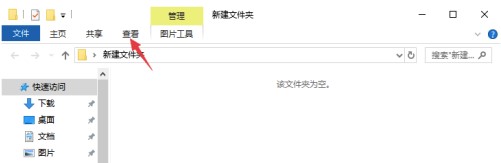
2、然后找到【选项】并点击
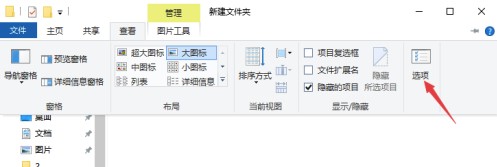
3、在【文件夹选项】界面中点击【查看】选项卡
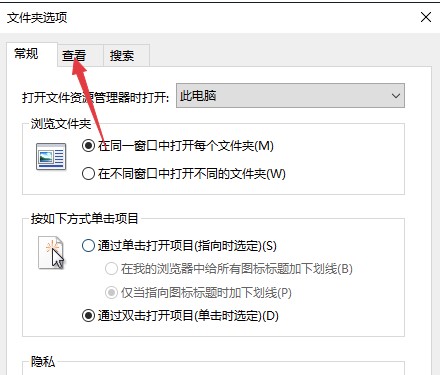
4、点击【文件夹视图】下面的【重置文件夹】
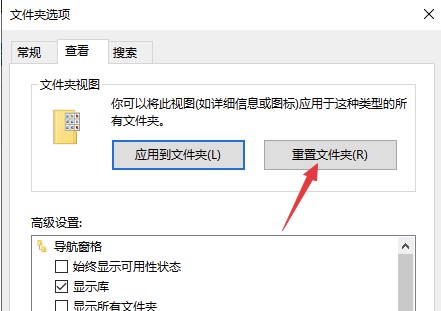
5、系统会提示是否确定重置,选择【是】
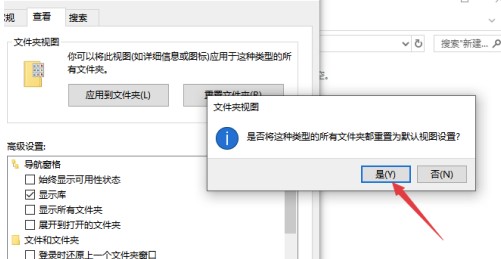
6、然后点击【应用】再点击【确定】即可
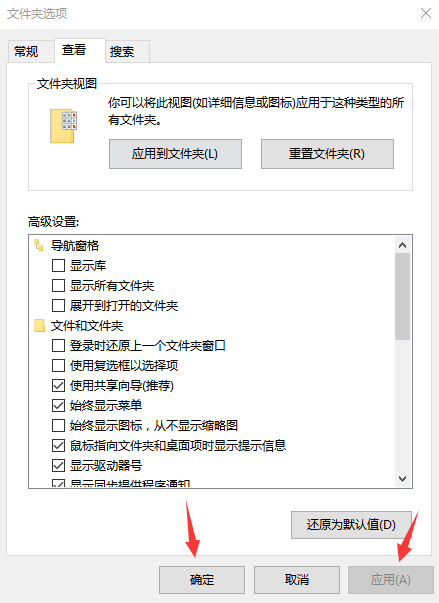
以上就是小编整理的关于Windows10系统文件夹视图设置重置方法介绍的相关内容,想了解更多的相关资讯与攻略请关注游戏窝手游网。
相关文章
更多- Windows10系统桌面自动刷新闪屏解决方法介绍2024-05-02733
- Windows10系统光驱禁用方法介绍2024-05-02303
- Windows10系统粘滞键关闭方法介绍2024-05-01377
- Windows10系统粘滞键开启方法介绍2024-05-01647
- Windows7系统任务栏点击无反应解决方法介绍2024-04-30557















